「ソムノート」の使い方!保存方法なども解説!
ソムノート-きれいなメモ帳をご存知ですか?ソムノートは無料(有料版もあり)で面倒な会員登録をしなくてもサクサク使えるメモ帳/ノートアプリです。200万人以上の人に選ばれたソムノート-綺麗なメモ帳の便利な使い方や同期、保存方法などを解説します。

目次
ソムノートとは
ソムノート-きれいなメモ帳は、200万人以上に選ばれている優れた、スピード機能を持ったうえに可愛いデザインも人気のメモ帳/ノートアプリです。200万人に選ばれたソムノートの特徴や使い方、そして保存方法について、いろいろとご紹介したいと思います。
ソムノート-きれいなメモ帳は、無料版と有料版がありますが、無料版と有料版の違いについてもご紹介したいと思います。無料版の機能や、有料版の機能にはどんな違いがあるのでしょうか?
ソムノートについて
ソムノートは、必要な時にいつでもどこでもメモの作成ができて、修正も簡単。写真を撮ったり、自分で描いた絵を添付することもできる機能を持っているメモ帳/ノートアプリです。
パソコンで添付したPDFなどのドキュメントファイルを携帯から見る事もできるので仕事でも十分に使える便利さからも、200万人以上から選ばれた理由も分かりますが、さらに、フォントも無料で変更が可能という点も嬉しいですね。
メモに写真やドキュメントファイルも添付することができて、メモや添付されたファイルは自動的にバックアップされるので、パソコンやiPadなどでも見ることができます。
バックアップされたノートとファイルは、スマホの機種変更をしても取り戻すこともできるとても使いやすいメモ帳/ノートアプリです。
 【Android】メモ/付箋ウィジェットおすすめ6選!
【Android】メモ/付箋ウィジェットおすすめ6選!ソムノートの特徴
「使い方が簡単で直観的に操作ができる」「見やすい」「デザインが良い」と200万人に選ばれた無料アプリのソムノートにはどんな特徴があるのでしょうか?実際にソムノートを使って、体感してソムノートの特徴や注意点も交えてご紹介したいと思います。
小説を書くのに便利なアプリ
ソムノートの特徴は、メモ帳としてはもちろん便利に使えますが、ネットなしでもサクサク文字入力ができて、同期設定を自動にしておくと、ネットに繋げている時は自動で同期されるので小説を書くのにもとても便利なメモ帳/ノートアプリです。
自動で同期されたデータはクラウド上にバックアップされているので、別のパソコンやタブレットから編集したい時も、ソムクラウドにアクセスすることで、同じノートの編集をすることが出来るので、いつでもどこでもストレスなく小説を書くことができます。
書き上げるのに時間のかかる小説も、同期をすればその状態で保存されて別の端末から続きを書くことができるのでのが特徴です。無料版は1GBまでの使用となりますが、有料で使用容量を増やすこともできます。
 【Android】「高速メモ帳」アプリの使い方を詳しく解説!
【Android】「高速メモ帳」アプリの使い方を詳しく解説!ソムノートの使い方
直感的に操作ができて、説明書いらずなソムノート使い方をご紹介します。ソムノートの特徴もまだまだたくさんあるので順にご紹介していきますので楽しみにしていてくださいね。それでは、ソムノートの使い方をご紹介します。
無料インストールで会員登録は必要なし
ソムノートは無料でインストールができて、面倒な会員登録をしなくてもソムノートを使うことはできますが、ソムクラウドに無料でログインすることで、有料版でなくてもできる機能があります。
ソムクラウドにログインすると同期ができるので、パソコンからもメモの作成や編集などの機能が使えるようになります。パソコンやタブレットでもソムノートを使いたい人は、ソムクラウドにログインすることをお薦めします。
ソムクラウドにログインする方法は、EメールアドレスとパスワードやFacebook・Googleアカウントでも簡単にログインすることができます。
ちなみに私は、GoogleアカウントでソムクラウドにログインしましたがGoogleマークをタップするだけで簡単にログインすることができました。
Eメールアドレスとパスワードでログインする場合の注意点として、Eメールアドレスは、忘れることはないと思いますが、パスワードを忘れないように気を付けましょう。
基本的にメモ作成に使用
ソムノートは基本的にはメモの作成に使いやすいアプリで、思いついた時に簡単にメモ・ノートをとることができます。ソムノートの基本的な使い方は、画面右側にある+のマークをタップするとノート画面が開きます。
画面下のメニューでは、下記の操作ができます。
- フォルダー:新規フォルダの作成(フォルダの色も選択可能)
- 編集:移動や削除、タイトルの編集
- 検索:アプリ内の検索
- 設定:フォントやテーマなど様々な設定
ソムノートの入力画面です。罫線が入っているので、メモ帳というよりも、ちゃんとしたノートという印象です。この画面でメモや、日記などを書くことができます。
ソムノートのちょっと便利な使い方は、画面右上にあるクリップの形をタップしてみて下さい。
ソムノートは、ノートアプリですから、基本的には「ノートやメモをとる」ことができます。このとき、ノートとあわせて好きなデータを保存できるところがソムノートの便利な使い方ができる点です。
写真や画像はもちろん、録画した動画、仕事のPDF資料などなど、スマホ内のデータならほとんど、いくつでもメモに添付して保存することができます。
また、ソムノート単体で手書きのメモを作ったり、写真や画像にペンで書き込みをすることもできます。そのままノートといっしょに保存できるのです。ソムノートの使い方を画像付きでご紹介します。
ソムノートの便利な使い方をご紹介します。はじめに、画面右上のペンをタップします。
ペンをタップするとスケッチブックの画面になります。ここで、ソムノートの便利な使い方は、壁紙を選べるということです。
スケッチブックの画面右下をタップします。すると12種類の壁紙のサンプルが表示されるのでその中から好きな壁紙を選択することができます。今回はスピード感のある壁紙を選んでみました。ビックリした時や、急いでいる時のメモにピッタリの壁紙です。
他にも方眼紙や格子、黄色や水色の無地などもあります。
そして、ペンの太さや色を選んで、手書きのメモやスケッチをすることができます。メモやスケッチを書き終わったら画面の右上にある保存や完了をタップして保存しましょう。これらの機能は有料でなくても使えます。
有料版は広告が表示されなくなる
ソムノートは無料でも便利な使い方ができるアプリですが、上の画像のように無料版には広告が入ります。そんなに気にはなりませんが気になる人は有料版のプレミアム会員になると良いかもしれません。
有料版のプレミアム会員になると、広告が入らなくなるだけではなく巻き戻しできる回数が無制限になり、ノートにつけた画像まで復活できるようになります。
有料ソムプレミアムの特権
ソムプレミアム会員料金
- 1ヶ月329円
- 1年3353円
ソムプレミアム会員特典
| somcloud | 30GBの保存スペース | 無料アカウントの30倍 |
|---|---|---|
| 広告削除 | 下段の広告やテーマのダウンロード広告を 削除で綺麗なソムクラウドを 使うことができます。 |
|
| somnote | プレミアムテーマ | ソムデザイナーが直接作った特別なテーマを ダウンロードすることができます。 |
| ファイル1つあたり100MB までアップロード可能 |
無料会員は20MBまで |
|
| ゴミ箱の添付ファイルを 復元可能 |
無料アカウントは添付ファイル復元不可能 | |
| somtodo | フォルダー別ロック機能 | 無料アカウントはアプリケーション 全体のロックのみ可能 |
| 完了したTo-Doを 一括削除可能 |
無料アカウントは個別削除のみ可能 | |
| 削除したTo-Doの 復元可能 |
無料アカウントは消したTo-Doの復元が不可能 |
ソムプレミアム会員になると上記の機能を利用出来ます。
 Evernoteの使い方!メモアプリの活用法を解説!
Evernoteの使い方!メモアプリの活用法を解説!ソムノートの機能
ソムノートの機能についてご紹介します。
フォルダ分け機能
ソムノートにはフォルダー機能があり、自由にフォルダーを作ることができます。フォルダーにはテーマを決めてカラーとタイトルを決める事ができるので、テーマごとにメモを作成することができます。
フォルダー分け機能の特徴はビューモードを切り替えることができるという点です。ソムノートはフォルダーをより明確に表示するサムネイルビューと、フォルダーとノートのタイトルを縦に表示するリストビューモードがあります。
ホーム画面の設定をタップすると、設定のメニューの中に、さらに設定があるので設定をタップして、表示をタップするとビューモードを切り替えることができます。
ソムノートのフォルダ―です。フォルダーが見やすいサムネイルビュー(アイコン形式)です。
こちらがリストビュー(リスト形式)です。どちらも見やすいと思いました。
実際に使ってみると、フォルダーは直感的で使いやすいのが魅力です。6色でフォルダーの色分けができるので、ひと目で見分けられます。フォルダ間のノート移動やフォルダ単位の編集することもできます。
パスコードを設定してロックできる
さらに、ソムノートの大きな特徴にロック機能があります。ソムノートのトップ画面にある設定をタップすると、設定の一覧に鍵のマークのセキュリティというアイコンがあります。
そこにパスワードを設定してロックすることができるので、人に見られたくない日記などのデリケートな内容もセキュリティ面を心配せずに安心して使うことができます。
そのロック機能は、アプリのオールロックはもちろんですが、人に見せたくないパスワードの入っているフォルダや日記などの特定フォルダーだけをロックするフォルダロック機能も備えているので、ロック機能も用途に応じて使い分けることができます。
ここでの注意点はパスワードを忘れないように管理しておくことです。その時は覚えているつもりでも忘れてしまうのは私だけでしょうか?皆さんも注意してくださいね。
アプリ内の検索機能
ソムノートの検索機能についてご紹介します。ソムノートには、全フォルダのノートから検索したワードをピックアップすることができる検索機能があります。メモやノートが多くなると作成したノートが思い出せなくなることもありますね。
そんな時には、この検索機能が役に立ちます。検索機能は、ソムノートのトップ画面下のメニューの中にある虫メガネのマークの検索をタップすると上のような検索画面になります。画面の上部の検索窓にキーワードを入力すると検索機能が働いてくれます。
思い出せる文字を1文字ずつ検索窓に入力するたびに、キーワードに当てはまるノートやフォルダーがリアルタイムで表示されるので迷子になったノートやフォルダーを簡単に検索することができます。ピンとくる文字や単語を入力して検索してみましょう。
自動でバックアップしてくれる機能
ソムノートの特徴には、嬉しい自動バックアップ機能があります。携帯をなくしたり、リセットしてしまった時も、ソムノートに作成したメモや日記、添付ファイルなどを守ることができます。
ソムノートは、ソムクラウドにログインすると、全てのメモ、添付ファイルが自動で安全にバックアップされます。ソムクラウドには、先ほどご紹介したようにメールアドレスとパスワード・Facebook・Googleのアカウントで簡単にログインすることができます。
機種変更の際に重宝する
ソムノートは、機種変更の際にとても重宝します。注意点として、ソムクラウドにログインして同期しておく必要がありますが、ソムクラウドにログインして同期をすればその状態で保存されるので、スマホを機種変更しても安心です。
機種変更したせいで大切なメモや日記などが見られない、使えないといった心配はありません。機種変更すると今までのデータが使えなくなるという不便な点がありますが、ソムノートはソムクラウドに登録さえしておけば安心して機種変更することができます。
機種変更した時も、機種変更後のスマホで、ソムノートをインストールしてログインするだけで、自動でそのデータを読み込むことができます。
ソムクラウドにログインせずにソムノートを使っている人も、機種変更する予定のある人は、機種変更する前にソムクラウドにログインして同期しておきましょう。
豊富なテーマ/フォント
ソムノートの設定のページでテーマやフォントを選ぶことができます。
ソムノートの特徴に、豊富なテーマやフォントがあります。テーマは無料のテーマの3種類と有料のテーマが26種類ありました。
可愛らしいテーマもあれば大人のイメージのカッコイイテーマもいろいろな種類のテーマがあります。この29種類のテーマから選択することができます。
フォントは無料で利用できます。iPhone版では4種類フォントがあるようでが、私の使っているAndroid版だと「システムフォント」か「Nanumゴシック体」の2種類しかないのでそこは少し残念です。
フォントサイズも替えることができます。極小・小・中・大・極大の5種類から選択することができます。
並べ替え機能
ソムノートには並べ替え機能があります。設定メニューの中の並べ替え設定をタップします。
ソムノートの並べ替え設定のメニューです。作成日時順・編集日時・アルファベット順などいろいろな基準で順番を並び替えることができます。
便利なタイムマシン機能
ソムノートは、修正したノートを修正する前の戻したい時点に戻すタイムマシン機能や、削除されたノートも復元できるゴミ箱機能もあります。注意点:これらの機能はソムクラウドにアクセスする必要があります。
 【Google Keep】メモを他ユーザーと共有する方法!
【Google Keep】メモを他ユーザーと共有する方法!ソムノートの保存方法
ソムノートの便利な保存方法をご紹介します。
クラウド同期で自動保存
EメールアドレスとパスワードやFacebook・Googleアカウントを登録すると、クラウド同期ができるようになります。同期の種類は上の画像のように3種類あります。
- 自動(推奨):ネットワークに接続すると、自動的に同期されます。
- Wi-Fi自動:Wi-Fiに接続する時のみじどうてきに同期されます。
- 手動:ユーザーが同期かを要請する場合のみ、ノートを同期化します。
 【Windows】標準のメモ機能「付箋アプリ」の使い方!
【Windows】標準のメモ機能「付箋アプリ」の使い方!ソムノートの注意点
ソムノートは、とても人気のあるアプリです。レビューを見ていても「満足です」「気に入っています」等のコメントが多数ありますが、中にはいろいろと不具合もある様です。
注意点:下記のような細かい不具合もあるということを注意点としてご紹介します。
細かいバグが多数存在
ソムノートの注意点
- 更新後に文章が消えるようになってしまった。
- 最近は強制終了が酷く、開いてもメモができません。
- 内容が消えてしまいます。
というようなことが多数あるようです。
サポートチームからのコメント:こんにちはお客様、 綿クラウド顧客サポートチームです。 利用に不便をお掛けします。エラーが修正されたバージョンが現在更新されています。ストアでの更新お願いします! ありがとうございます。 ソムチムドリーム
注意点としては、何かいつもと違うと感じたらアプリを更新してみると不具合も解消することがあるようです。
おわりに
ソムノートの使い方や保存方法、注意点などをご紹介しました。印象としては、無料版でもソムクラウドにアカウントを登録しておくだけで簡単、便利にソムノートを利用することができると感じました。
もちろん使い方は人それぞれですが、いきなり有料のソムプレミアム会員にならなくても無料版を使ってみてから足りない機能を感じることがあれば有料版に切り替えるという方法でも良いのではないでしょうか?
最後までお読みいただき有難うございました。
合わせて読みたい!アプリに関する記事一覧
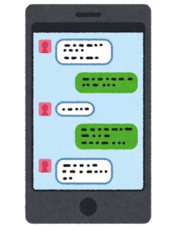 【LINE風】「トーク作成画面アプリ」を紹介!
【LINE風】「トーク作成画面アプリ」を紹介! Appleへ「無許諾音楽アプリ」対策強化求め!音楽配信サービス事業者など要望書!
Appleへ「無許諾音楽アプリ」対策強化求め!音楽配信サービス事業者など要望書! 【女性キャラクター】目覚まし/アラームアプリのおすすめをランキングで紹介!
【女性キャラクター】目覚まし/アラームアプリのおすすめをランキングで紹介! 『Pairsエンゲージ』事前登録開始!すぐ結婚したい人向けマッチングアプリ!
『Pairsエンゲージ』事前登録開始!すぐ結婚したい人向けマッチングアプリ!


































